Is the HUAWEI Band 10 Worth the Upgrade from Band 9?
1504
25/04/2025
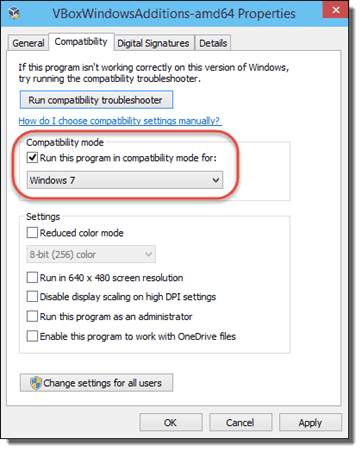
Wenn Sie versuchen, die VirtualBox Guest Additions unter Windows 10 zu installieren, erhalten Sie entweder eine Fehlermeldung, dass sie unter dieser Version von Windows nicht installiert werden können, oder, wenn die Meldung nicht angezeigt wird, schlägt die Installation fehl Trotzdem. Nachdem ich ein paar nicht funktionierende Vorschläge aus verschiedenen Foren ausprobiert hatte, war ich endlich erfolgreich.
Autor
Neueste Beiträge
Michael Pietroforte
Michael Pietroforte ist Gründer und Chefredakteur von 4sysops. Er verfügt über mehr als 35 Jahre Erfahrung im IT-Management und in der Systemadministration.
Neueste Beiträge von Michael Pietroforte
(
alles sehen
)
OpenVPN IPv6- und IPv4-Konfiguration
– Mo, 1. März 2021
4sysops Autoren- und Mitgliederwettbewerb 2020
– Freitag, 1. Januar 2021
Zuweisen einer IPv6-Adresse zu einer EC2-Instance (Dual Stack)
– Di, 15. Dezember 2020
Update: Bei
Windows 10 Build 9926 (Januar-Build)
.
Auf Oracle VirtualBox 4.3.16 erhalten Sie die folgende Fehlermeldung, wenn Sie versuchen, die Guest Additions zu installieren:
Die VirtualBox Guest Additions können auf dieser Version von Windows nicht installiert werden
In verschiedenen Foren finden Sie Vorschläge zur Installation im Windows 8-Kompatibilitätsmodus oder zur Verwendung des Force-Parameters (VBoxWindowsAdditions.exe /force). Die Installation wird dann durchlaufen; Nach einem Neustart des Windows 10-Gasts funktionieren die Gasterweiterungen jedoch nicht. In einigen Fällen stürzte Windows 10 ab und startete dann mit einem schwarzen Bildschirm. Ich musste die VM löschen, also seid vorsichtig, wenn ihr schon etwas Zeit in eure Installation investiert habt. Erstellen Sie besser vor der Installation einen Snapshot.
Nachdem ich VirtualBox 4.3.18 installiert hatte, war ich erfreut zu sehen, dass die obige Fehlermeldung nicht mehr auftauchte. Das Endergebnis war jedoch im Wesentlichen dasselbe wie bei VirtualBox 4.3.16. Die VirtualBox Guest Additions funktionierten nicht.
Ein genauerer Blick auf den Absturz ergab, dass der Grafiktreiber wahrscheinlich der Übeltäter ist, was mich zu der Lösung unten führte.
Stellen Sie dies sicher, bevor Sie die Windows 10-VM hochfahren
Aktiviere 3D-Beschleunigung
und
Aktivieren Sie die 2D-Videobeschleunigung
sind auf der Registerkarte „Video“ der Anzeigeeinstellungen der VM deaktiviert. (Hinweis: Ich habe nicht getestet, ob die 2D-Videobeschleunigung funktioniert. Sicherheitshalber sollten Sie sie deaktivieren.)

Deaktivieren Sie die 3D-Beschleunigung in den VirtualBox-VM-Einstellungen
Der Vorschlag von verschiedenen Forenbenutzern, die Guest Additions im Kompatibilitätsmodus zu installieren, war gut; Sie müssen jedoch den Windows 7-Kompatibilitätsmodus und nicht Windows 8 auswählen (und das ist nicht die ganze Geschichte, wie Sie unten sehen werden). Klicken Sie dazu mit der rechten Maustaste auf die ausführbaren Dateien VBoxWindowsAdditions-amd64.exe (Windows 10 64-Bit) oder VBoxWindowsAdditions-x86.exe (Windows 10 32-Bit) und wählen Sie dann aus
Eigenschaften
.
Eigenschaften von VBoxWindowsAdditions-amd64.exe
Überprüfen Sie auf der Registerkarte "Kompatibilität".
Führen Sie dieses Programm im Kompatibilitätsmodus aus
für
und auswählen
Windows 7
.
Windows 7-Kompatibilitätsmodus für VirtualBox Guest Additions
Nachdem Sie geklickt haben
In Ordnung
, der Setup-Assistent für VirtualBox Guest Additions wird gestartet. Anklicken ist grundsätzlich immer möglich
Weiter
; Eine Einstellung ist jedoch entscheidend. Sie müssen sicherstellen, dass Direct3D-Unterstützung NICHT installiert wird.
Direct3D-Unterstützung deaktivieren
Wenn Sie ohne Kompatibilitätsmodus oder im Windows 8-Kompatibilitätsmodus installieren, erhalten Sie nicht die Option, die Direct3D-Unterstützung zu deaktivieren. Anschließend erfolgt die Installation
fehlschlagen
!
Die Direct3D-Unterstützung kann ohne den Kompatibilitätsmodus von Windows 7 nicht deaktiviert werden
Am Ende der Installation sollten Sie ein Dialogfenster sehen, das Sie auffordert, Windows neu zu starten. Wenn Sie diese Meldung nicht sehen und die VM einfach neu gestartet wird, ist Ihre Installation höchstwahrscheinlich fehlgeschlagen.
Das Fehlen des Neustartdialogs zeigt an, dass die Installation fehlgeschlagen ist
Leider funktionieren nach diesem Vorgang nicht alle Funktionen der VirtualBox Guest Additions. Vor allem die Option zur automatischen Größenänderung der Gastanzeige (Host + G) kann nicht mit Windows 10 Technical Preview und VirtualBox 4.3.18 verwendet werden. Am wichtigsten für mich ist jedoch, dass die Kopier-/Einfügevorgänge zwischen Gast und Host und den freigegebenen Ordnern jetzt ordnungsgemäß funktionieren.
Bevor ich die Lösung fand, hatte ich vor, zu VMware Workstation zurückzukehren, aber jetzt bin ich unentschlossen, weil 286 $ gegenüber 0 $ ein starkes Argument für VirtualBox sind. In welcher Umgebung testen Sie Software?
+2
Möchten Sie für 4sysops schreiben? Wir suchen neue Autoren.
Lesen Sie 4sysops ohne Werbung und kostenlos, indem Sie Mitglied werden!
